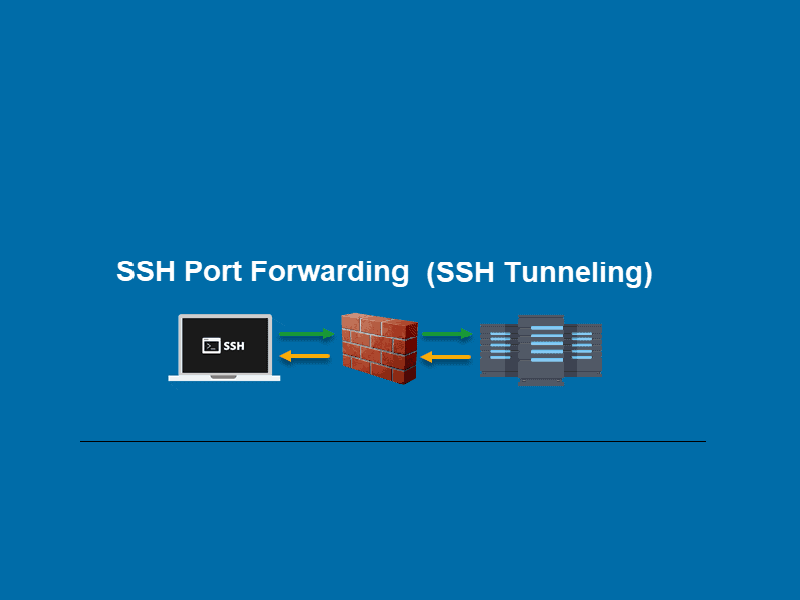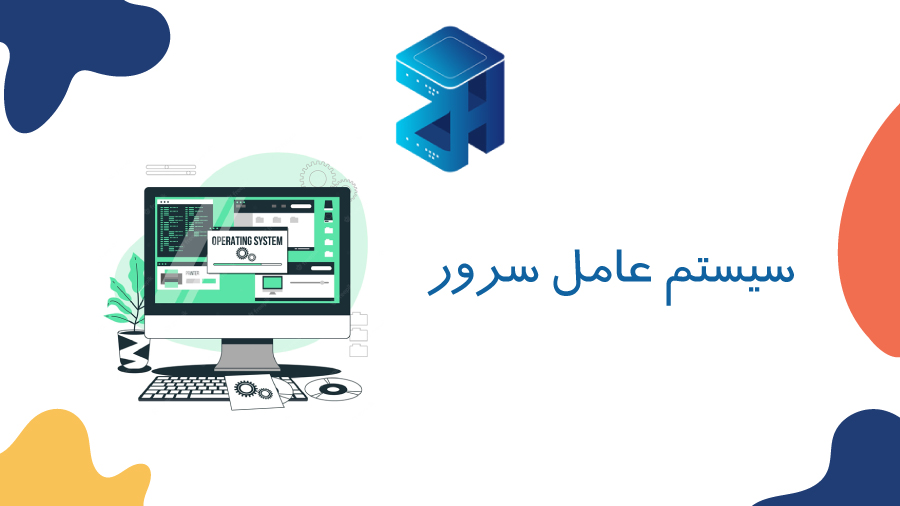در دنیای امروز، دادهها نقش حیاتی در تصمیمگیریهای کسبوکارها ایفا میکنند. با افزایش حجم اطلاعات و نیاز به تحلیل دقیقتر، ابزارهای بصریسازی دادهها به یکی از ملزومات اصلی تبدیل شدهاند. یکی از این ابزارهای قدرتمند و محبوب، گرافانا است. نصب گرافانا به عنوان یک نرم افزار متنباز به کاربران این امکان را میدهد که دادههای خود را به صورت گرافیکی و تعاملی نمایش دهند و به راحتی آنها را تحلیل کنند.
اما خوب است بدانید پروسه نصب گرافانا بر روی سیستمعاملهای مختلف، مانند ویندوز و لینوکس، فرآیندی ساده است. در این مقاله، به شما آموزش خواهیم داد که چگونه میتوانید این ابزار قدرتمند را بر روی هر دو پلتفرم نصب کنید و از قابلیتهای آن بهرهمند شوید. با ما همراه باشید تا به دنیای شگفتانگیز بصریسازی دادهها و تحلیلهای عمیق وارد شوید!
نصب گرافانا روی ویندوز
ویدیوی زیر نحوه نصب Grafana را با استفاده از Windows installer نشان می دهد:
در ادامه مراحل ذکر شده در این ویدیو قرار شده است که می توانید از آن ها در فرایند نصب کمک بگیرید.
در این آموزش Grafana را با استفاده از Windows installer نصب می کنیم که مراحل نصب به شرح زیر است:
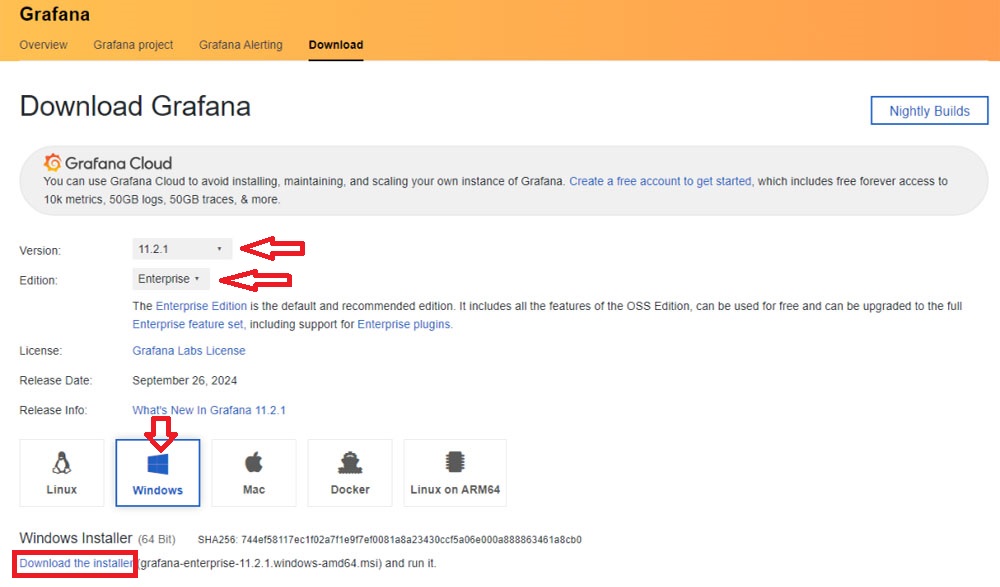
- برای شروع فرایند نصب گرافانا روی ویندوز ابتدا باید یک حساب کاربری رایگان ایجاد کنید.
- به صفحه دانلود Grafana بروید.
- نسخه Grafana را که می خواهید نصب کنید انتخاب کنید. (جدیدترین نسخه Grafana به طور پیش فرض انتخاب شده است.)
* نسخه Enterprise: این نسخه، نسخه پیشنهادی است و از نظر عملکردی با نسخه منبع باز تفاوتی ندارد، اما دارای ویژگی هایی است که در صورت تمایل می توانید با مجوز آن را باز کنید.
* نسخه منبع باز: این نسخه از نظر عملکردی با نسخه Enterprise یکسان است، اما اگر می خواهید ویژگی های Enterprise را داشته باشید، باید نسخه Enterprise را دانلود کنید. - اکنون برای نصب گرافانا روی ویندوز، روی Windows کلیک کنید.
- حال برای ادامه فرایند نصب، به Windows installer نیاز دارید. بنابراین ابتدا Windows installer را نصب کنید.
- اکنون فرایند نصب Grafana را با اجرای فایل “grafana-server.exe” که در فهرست bin قرار دارد، شروع کنید. ( در این بخش اگر می خواهید Grafana را به عنوان یک سرویس ویندوز اجرا کنید، NSSM را دانلود کنید. اضافه کردن Grafana به عنوان یک سرویس ویندوز با استفاده از این ابزار بسیار آسان است.)
- در این مرحله برای اجرای Grafana، مرورگر خود را باز کنید و http://localhost:3000/ را وارد کنید.
توجه: پورت پیشفرض گرافانا 3000 است. این پورت ممکن است به مجوزهای اضافی در ویندوز نیاز داشته باشد.
تغییر پورت گرافانا در ویندوز
برای تغییر پورت گرافانا در ویندوز مراحل زیر را دنبال کنید:
- دایرکتوری conf را باز کنید و sample.ini را در custom.ini کپی کنید.
توجه: شما باید custom.ini را ویرایش کنید، هرگز defaults.ini را ویرایش نکنید. - custom.ini را ویرایش کنید و گزینه http_port configuration را uncomment کنید.
- ; کاراکتر comment در فایل های ini است.
- اکنون پورت را به 8080 یا چیزی مشابه آن تغییر دهید.
- پورت 8080 نباید به امتیازات اضافی ویندوز نیاز داشته باشد.
نصب گرافانا روی لینوکس
در این بخش به آموزش نصب گرافانا در لینوکس روی دو توزیع محبوب دبیان می پردازیم. به طور کلی چندین راه برای نصب Grafana وجود دارد:
- استفاده از مخزن APT: اگر از مخزن APT استفاده کنید، بروز رسانی گرافانا به طور خودکار با اجرای دستور apt-get انجام می شود.
- استفاده از مخزن Grafana Labs APT، با دانلود بسته .deb یا با دانلود فایل باینری .tar.gz. : اگر از طریق بسته .deb یا فایل .tar.gz اقدام به نصب گرافانا می کنید، باید Grafana را به صورت دستی برای هر نسخه جدید بروز کنید.
ویدیوی زیر نحوه نصب Grafana را در دبیان و اوبونتو نشان می دهد:
1. نصب گرافانا از طریق مخزن APT
| نسخه گرافانا | Package | Repository (مخزن) |
|---|---|---|
| Grafana Enterprise | grafana-enterprise | https://apt.grafana.com stable main |
| Grafana Enterprise (Beta) | grafana-enterprise | https://apt.grafana.com beta main |
| Grafana OSS | grafana | https://apt.grafana.com stable main |
| Grafana OSS (Beta) | grafana | https://apt.grafana.com beta main |
Grafana Enterprise نسخه پیشنهادی و پیش فرض است. این نسخه به صورت رایگان در دسترس است و شامل تمام ویژگی های نسخه OSS است. همچنین می توانید نسخه گرافانای خود را به مجموعه کامل ویژگی های Enterprise که از افزونه های Enterprise پشتیبانی می کند، ارتقا دهید.
برای نصب گرافانا روی لینوکس از طریق مخزن APT، مراحل زیر را دنبال کنید:
1.به کمک دستور زیر بسته های پیش نیاز را نصب کنید:
sudo apt-get install -y apt-transport-https software-properties-common wget2. در این مرحله کلید GPGرا به کمک دستور زیر وارد کنید:
sudo mkdir -p /etc/apt/keyrings/
wget -q -O - https://apt.grafana.com/gpg.key | gpg --dearmor | sudo tee /etc/apt/keyrings/grafana.gpg > /dev/null3. در این مرحله برای افزودن یک مخزن برای نسخه های پایدار، دستور زیر را اجرا کنید:
echo "deb [signed-by=/etc/apt/keyrings/grafana.gpg] https://apt.grafana.com stable main" | sudo tee -a /etc/apt/sources.list.d/grafana.list4. اکنون برای اضافه کردن یک مخزن برای نسخه های بتا، دستور زیر را اجرا کنید:
echo "deb [signed-by=/etc/apt/keyrings/grafana.gpg] https://apt.grafana.com beta main" | sudo tee -a /etc/apt/sources.list.d/grafana.list5. در پایان دستور زیر را برای بروز رسانی لیست بسته های موجود اجرا کنید:
# Updates the list of available packages
sudo apt-get update6. برای نصب Grafana OSS دستور زیر را اجرا کنید:
# Installs the latest OSS release:
sudo apt-get install grafana7. برای نصب Grafana Enterprise دستور زیر را اجرا کنید:
# Installs the latest Enterprise release:
sudo apt-get install grafana-enterprise2. نصب گرافانا از طریق بسته deb یا به عنوان یک باینری مستقل
اگر تصمیم گرفتید که Grafana را با استفاده از APT نصب نکنید، می توانید Grafana را با استفاده از بسته deb یا به عنوان یک باینری مستقل دانلود و نصب کنید.
برای این کار مراحل زیر را برای نصب Grafana با استفاده از DEB یا باینری های مستقل دنبال کنید:
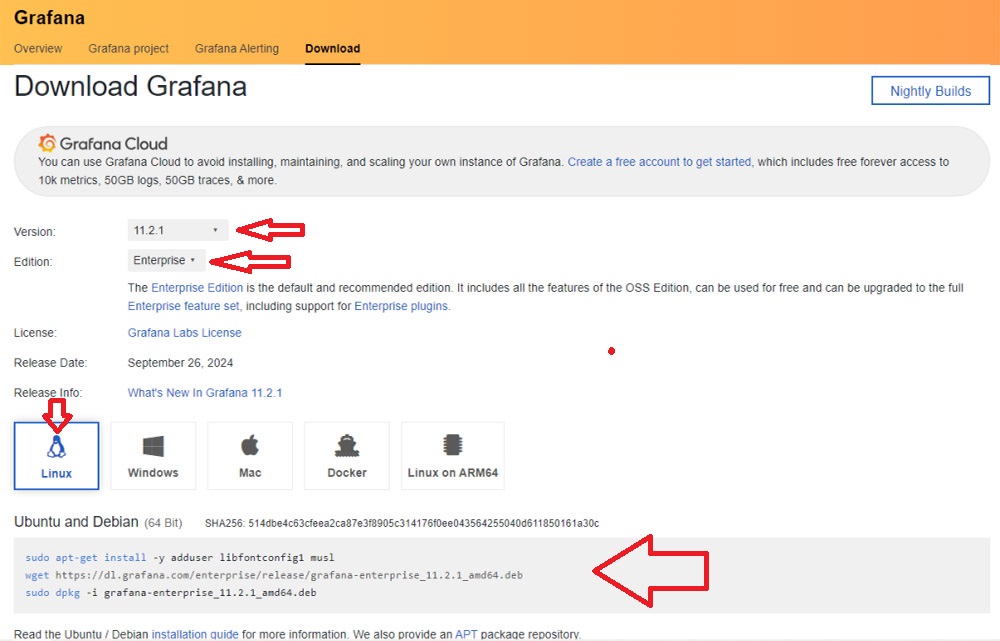
- به صفحه دانلود Grafana بروید.
- نسخه Grafana را که می خواهید نصب کنید انتخاب کنید. (جدیدترین نسخه Grafana به طور پیش فرض انتخاب شده است.)
* Enterprise: این نسخه پیشنهادی است. از نظر عملکردی با نسخه منبع باز یکسان است، اما دارای ویژگی هایی است که در صورت تمایل می توانید با مجوز آن را باز کنید.
* منبع باز: این نسخه از نظر عملکردی با نسخه Enterprise یکسان است، اما اگر می خواهید ویژگی های Enterprise را داشته باشید، باید نسخه Enterprise را دانلود کنید. - بسته به سیستمی که در حال اجرا هستید، روی تب Linux یا ARM در صفحه دانلود کلیک کنید.
- کد را از صفحه دانلود در خط فرمان خود کپی و پیست کرده و دستور را اجرا کنید.
حذف گرافانا از روی ابونتو و دبین
برای حذف نصب Grafana، دستورات زیر را در پنجره ترمینال اجرا کنید:
اگر Grafana را برای اجرا با systemd پیکربندی کرده اید، سرویس systemd را برای سرور Grafana به کمک دستور زیر متوقف کنید:
sudo systemctl stop grafana-serverاگر Grafana را برای اجرا با init.d پیکربندی کرده اید، سرویس init.d را برای سرور Grafana به کمک دستور زیر متوقف کنید:
sudo service grafana-server stopبرای حذف Grafana OSS دستور زیر را اجرا کنید:
sudo apt-get remove grafanaبرای حذف Grafana Enterprise دستور زیر را اجرا کنید:
sudo apt-get remove grafana-enterpriseدر پایان برای حذف مخزن گرافانا نیز دستور زیر را اجرا کنید:
sudo rm -i /etc/apt/sources.list.d/grafana.listکلام آخر
در پایان اکنون که با فرایند نصب گرافانا روی ویندوز و لینوکس آشنا شدید زمان آن رسیده است که نحوه کار با این ابزار را مثل نحوه ری استارت کردن گرافانا، نحوه ادغام گرافانا و پرومتئوس و غیره را یاد بگیرید که به تمام این مباحث در بخش های گذشته پرداخته ایم. در پایان امیدواریم این مقاله برای شما مفید بوده باشد؛ لطفا سوالات خود را در انتهای این مطلب مطرح کنید تا در سریع ترین زمان ممکن به آن ها پاسخ دهیم.
منبع: grafana.com